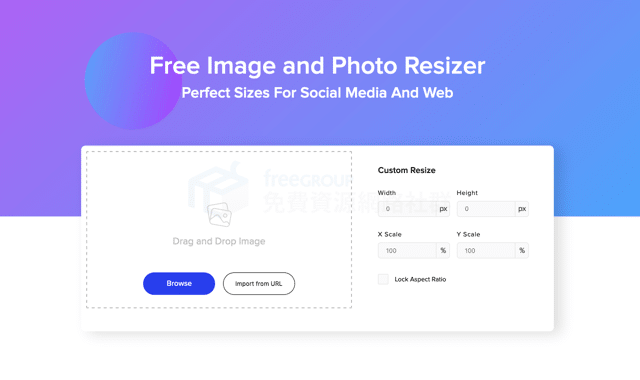
雖然大部分的社群網站或廣告平台都有自動裁切圖片、轉為特定大小的功能,但很可能效果不彰,例如縮圖影響圖片解析度,或是在預覽圖顯示不對的位置,這是很微小的問題卻會影響圖片成效。如果希望在圖片部分有更好的呈現,那在上傳前就必須先圖片設定為建議尺寸,或是自行手動裁切,若你平常會需要經營各種社群網站,我想接下來要介紹的服務你一定會用到。
本文要推薦的「Image Resizer」來自 Promo,可以協助使用者將圖片剪裁為特定社群網站、特定位置需要的尺寸大小,和之前介紹過的「SocialSizes 最適合社群媒體的圖片影片大小,下載模版套用最佳化尺寸」差不多,不過 Image Resizer 操作方式更為直覺簡單,只要把圖片上傳或直接以網址匯入圖片就能進行操作。
如同一般線上工具,Image Resizer 無需額外下載或安裝軟體,只要有瀏覽器就可使用。
Image Resizer 支援的社群網站和廣告包括 Facebook、Instagram、Twitter、YouTube、Pinterest、LinkedIn、Snapchat、Email、部落格和 Google Display Network(GDN),即時線上預覽效果,調整圖片裁切範圍或縮放,完成後快速打包成品下載,整體來說相當有用。
網站名稱:Promo Image Resizer
網站鏈結:https://promo.com/tools/image-resizer/
使用教學
STEP 1
開啟 Promo 的 Image Resizer 工具,從上方 What Can You Do? 找到支援的服務,台灣比較常用的平台像是 Facebook、Instagram、YouTube 都有在支援列表中,點選後快速跳轉就能看到圖片工具可以裁切的圖片類型。
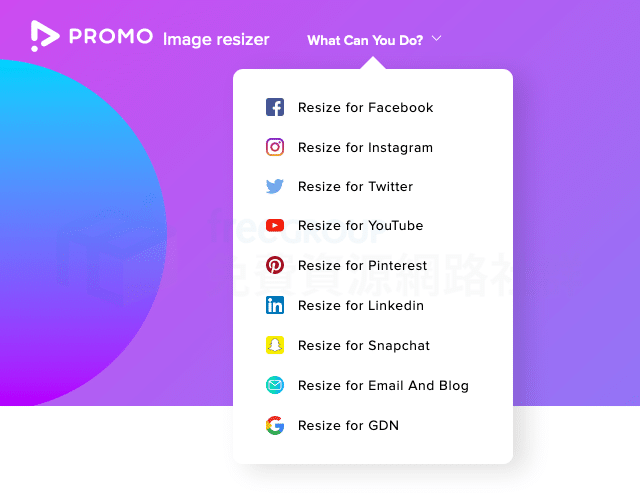
STEP 2
一開始先將你要裁切、編輯的素材上傳,或是透過網址匯入,接著 Image Resizer 讓使用者直接從線上編輯器調整圖片長、寬,預設情況下會鎖定照片的比例避免失真。
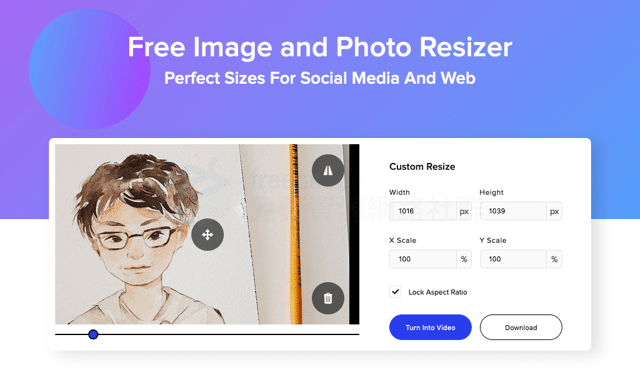
STEP 3
舉例來說,Facebook 有各種讓使用者上傳圖片的區塊,粉絲專頁封面 820×312、活動封面 1920×1080、限時動態 1080×1920、社團封面 1640×859、個人檔案大頭貼 180×180,廣告的部分則有 1200×628、600×600 等尺寸。
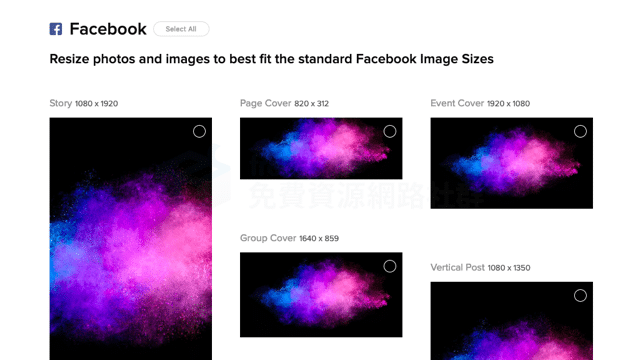
把要裁切、使用的圖片上傳後,就能從 Image Resizer 勾選你要下載的圖片尺寸,當然很多圖片可能不如預先設想的位置,將游標移動到圖片上方,點選「EDIT」進行編輯,在這裡也可單獨下載某張圖片或快速轉為影片格式(必須登入)。
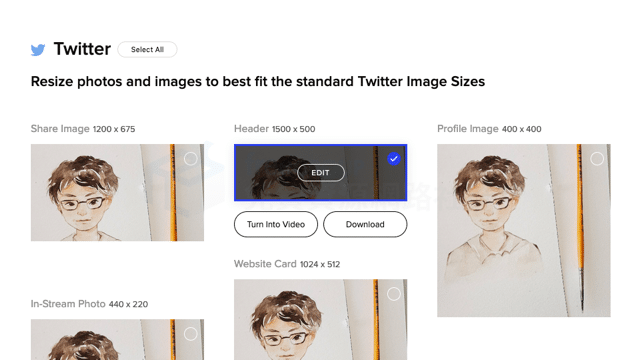
STEP 4
點選編輯後就能單獨調整某張相片的位置,包括放大、縮小、翻轉或立即下載,非常方便。
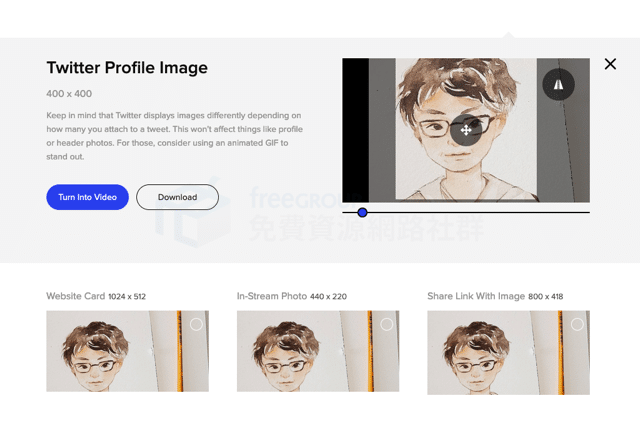
STEP 5
對於經營社群網站來說,可能會用到很多不同尺寸大小和位置的圖片,透過 Image Resizer 就能快速將素材重新調整為特定尺寸大小,並在正確位置進行裁切。最後,點選下方「Download All Images」一次將所有圖片打包下載回來,或是按下「Download Selected Images」僅下載選定後的圖片。
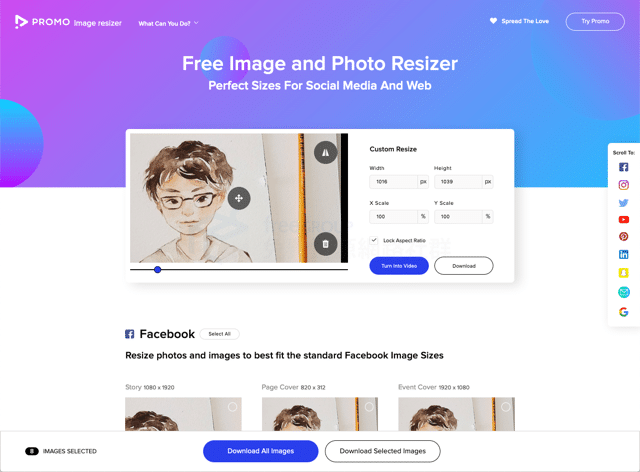
透過 Promo Image Resizer 讓大家在維護社群網站時能夠更加省時省力,也更得心應手。
值得一試的三個理由:
- 可快速將圖片調整成各種社群網站適用的尺寸大小
- 單獨編輯每張圖片,放大縮小或調整裁切位置
- 將素材轉為影片或是一次打包下載








